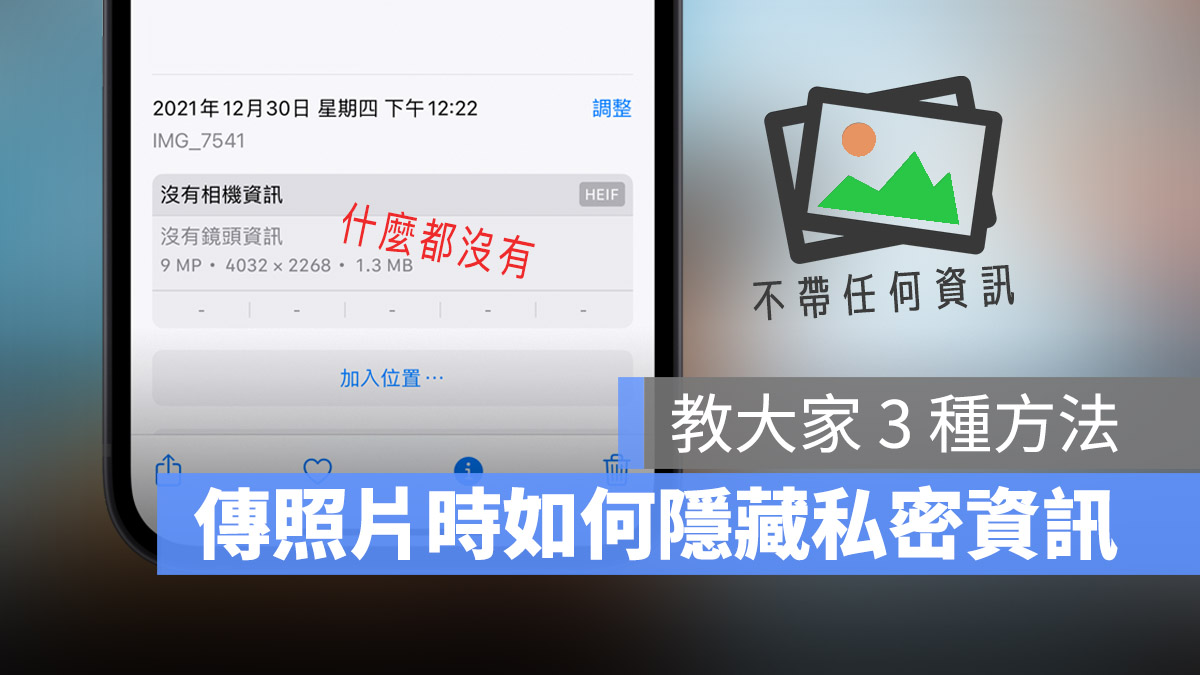
如果你要傳照片給別人都會怎麼做呢?在 iPhone 上,除了利用 LINE 分享外,很多人會使用 AirDrop 直接傳給同樣是 iPhone 的使用者,快速又方便,或是利用「訊息」App 傳送。
但利用這種方法會完整地將照片的所有資訊,包含拍照時間、地點、機型….等,甚至是你的照片編輯紀錄,對方都可以看得到甚至進行回復,而且其中拍照地點這類的定位資訊屬於比較隱私的內容,如果我們不想要把這些資訊傳給朋友的話,該怎麼做呢?
今天果仁就要來跟大家聊聊,如何在使用 iPhone 傳送照片的同時不帶任何的資訊,單純只傳圖片就好。
本篇內容
傳送照片時關閉所有資料與定位
如果不想要在分享、傳送照片的時候把所有照片的資訊分享出去,在選擇分享方式之前,點擊畫面左上角一個小小的「選項」功能。
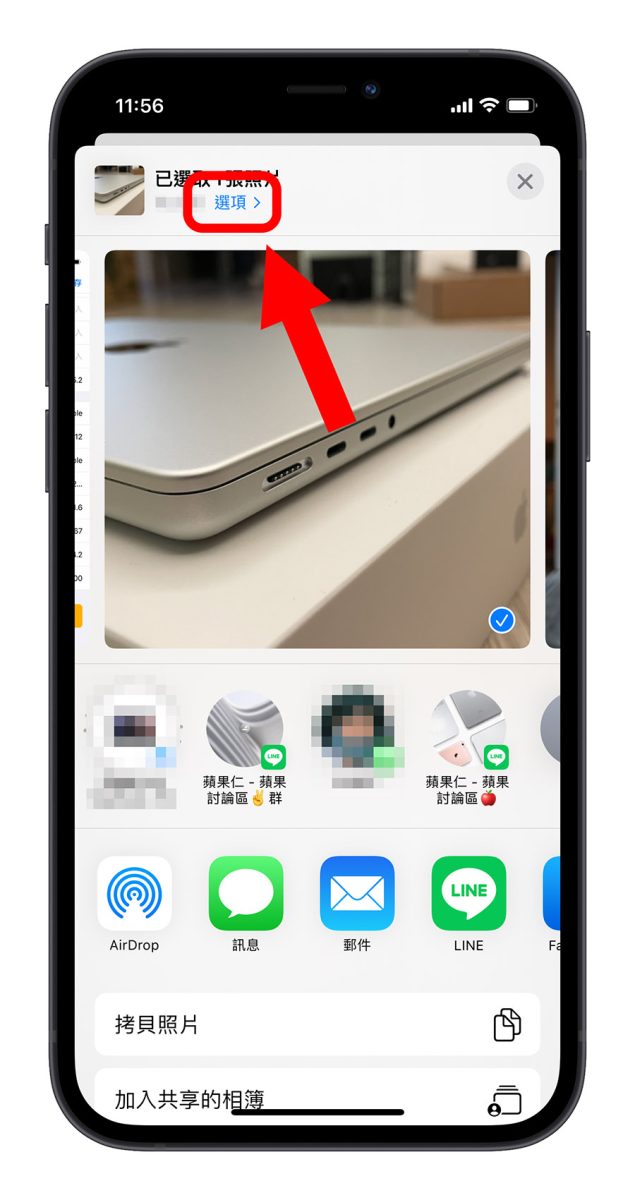
將裡面的「定位」與「所有照片資料」這兩個選項關閉,然後再進行傳送,這樣對方收到照片時,就不會看到這張照片是在哪裡拍攝的定位資料,或是其他比較隱私的資訊。
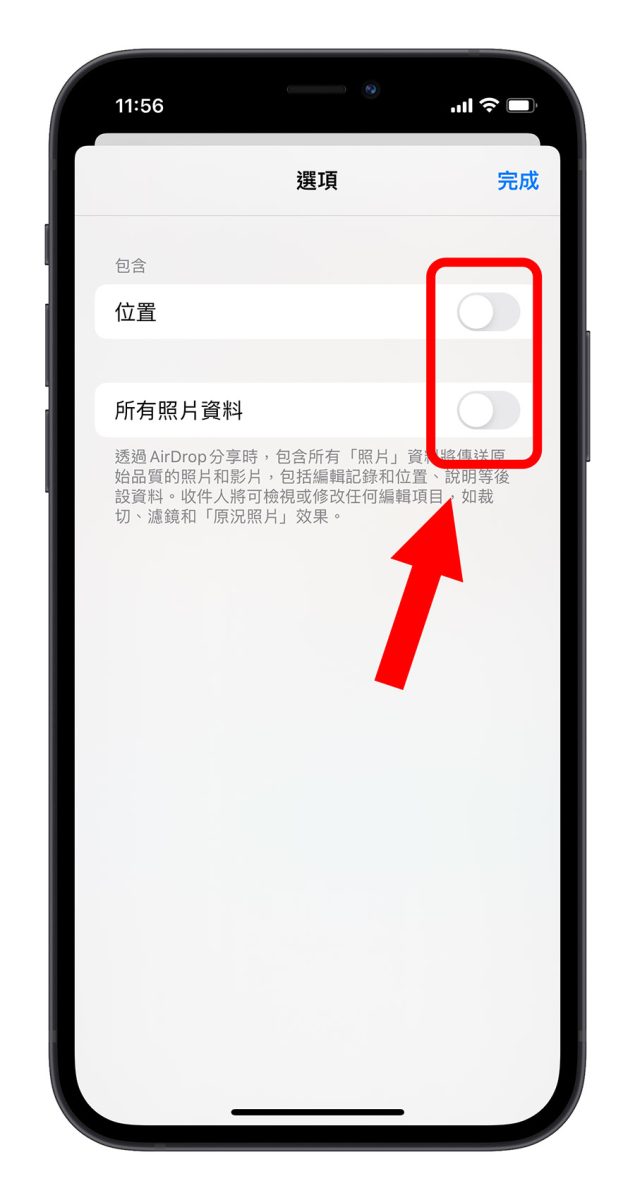
利用 App 移除 EXIF 資訊再傳送
如果你想要用 iPhone 內建的「訊息」App 來傳照片,這樣也會包含所有照片資訊,而且直接在「訊息」App 內選擇照片傳送,不像上面所教的,有選項讓你取消傳送這些資訊,除非你又回到「照片」App 來分享到「訊息」App 內。
這時我們也能依靠第三方 App 來幫我們將照片的 EXIF 資訊移除,利用這款《EXIF》App,就可以去除照片裡的 EXIF 資訊,包含原始拍照日期、機型、地點、光圈、快門…..等,可以隱藏的私密資料更多、更完整,只剩下圖片大小可以看。
而且移除 EXIF 的照片會另外儲存一個檔案,不會動到原始找片的資料。
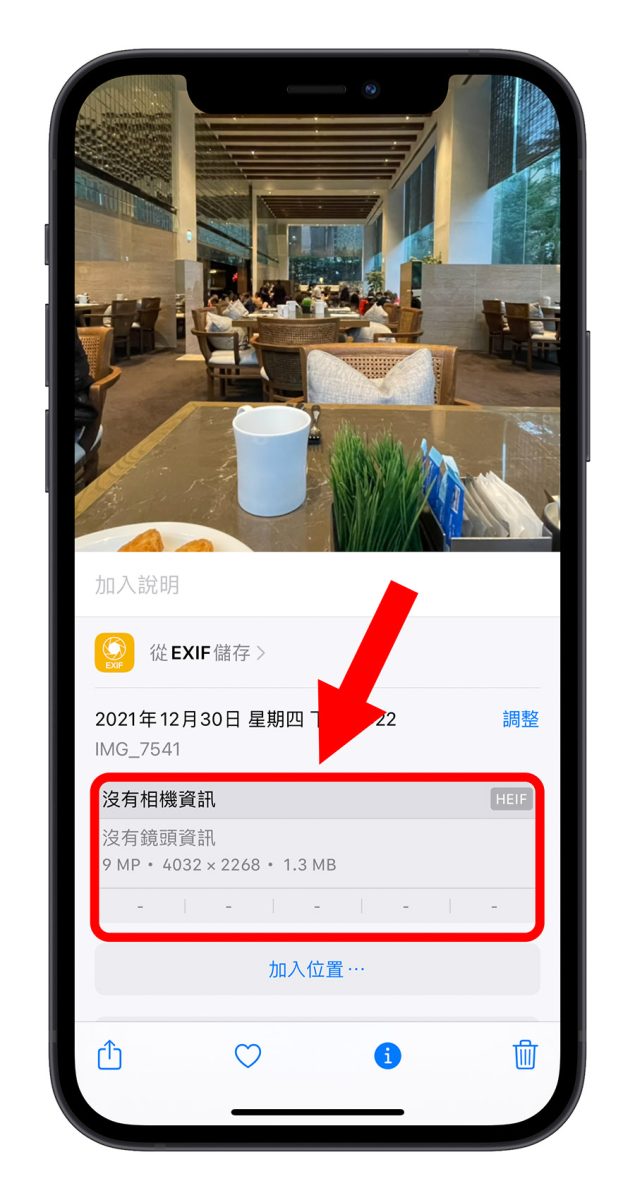
更詳細關於《EXIF》App 的使用,可以看這篇 用《EXIF》就能快速查看、編輯 iPhone 的照片資訊 介紹。
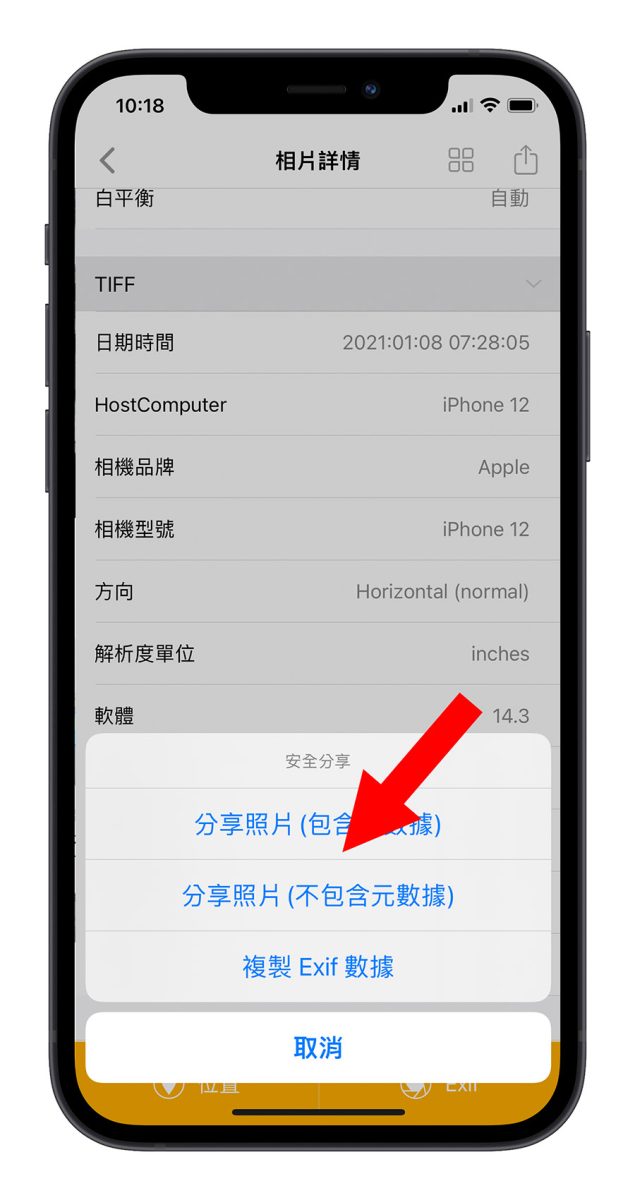
LINE 傳照片時使用標準畫質
很多人也很習慣利用 LINE 分享照片,而 LINE 本身在上傳照片的時候就不會帶太多照片資訊,不會有拍照的原始日期、不會有拍照的地點。
不過,還是會有照片本身的光圈、焦距、ISO 值這類資訊,如果你連這些都不想要讓別人知道的話,除了利用上面分享的《EXIF》App 來移除照片資訊外,針對 LINE 其實也有提供類似的功能可以隱藏照片資訊。
首先開啟 LINE App 後,點選右上角的齒輪 ⚙️符號。
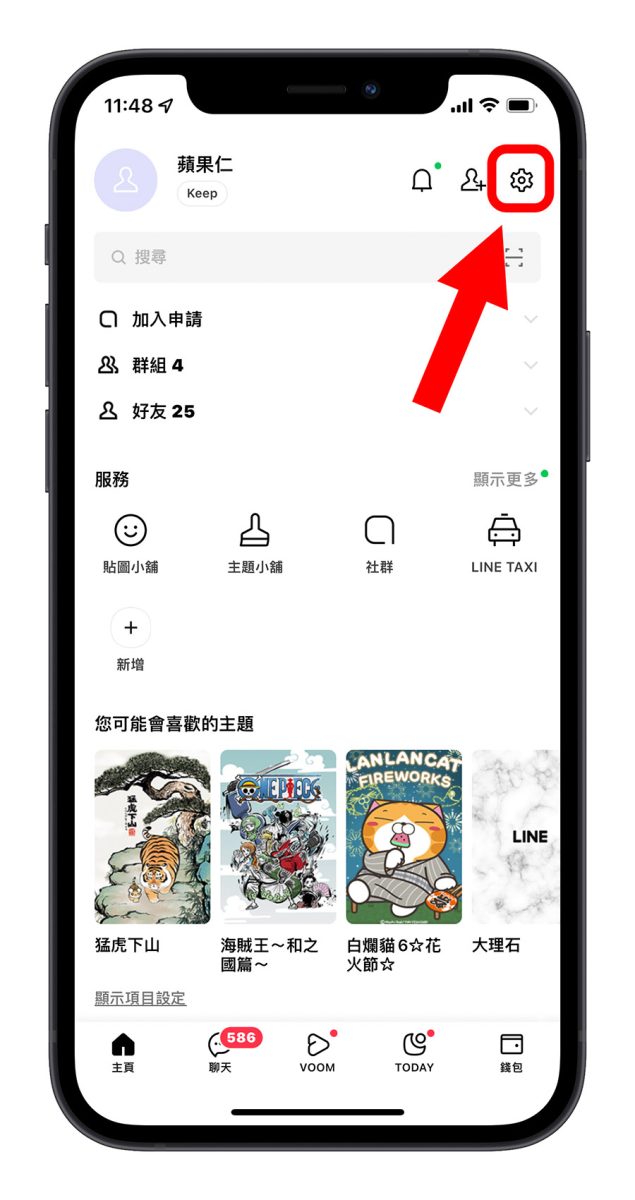
選擇「照片、影片」這個選項。
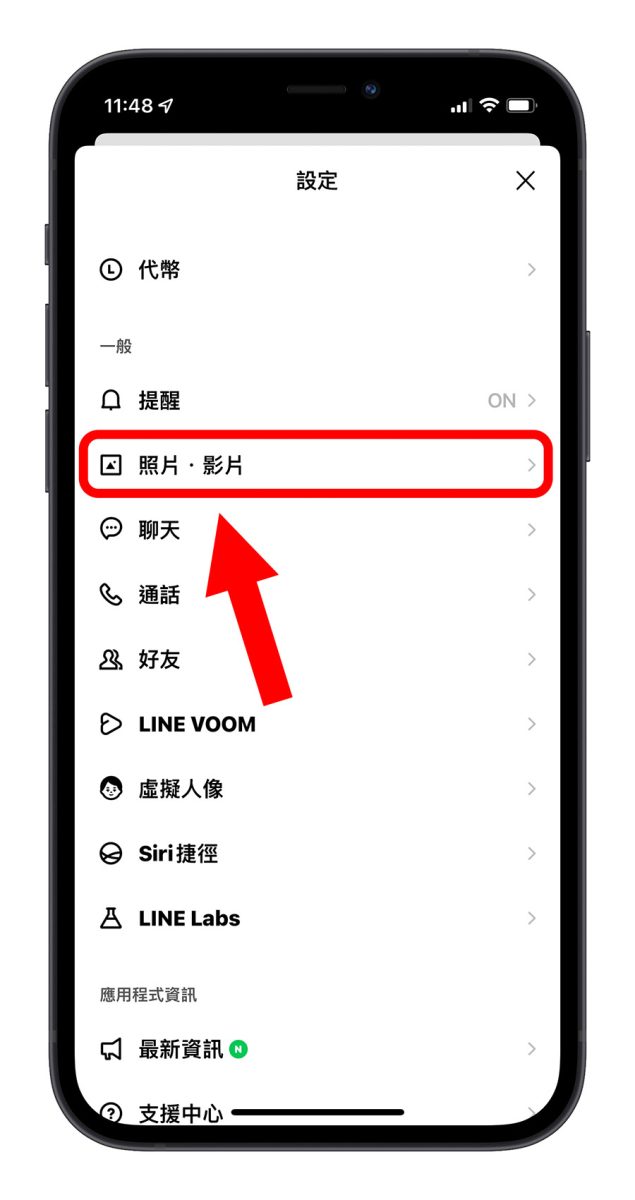
把裡面的「照片的傳送畫質」這個選擇「標準畫質」,這樣子以後預設就會以標準畫質傳送、分享照片,不會攜帶任何照片資訊。
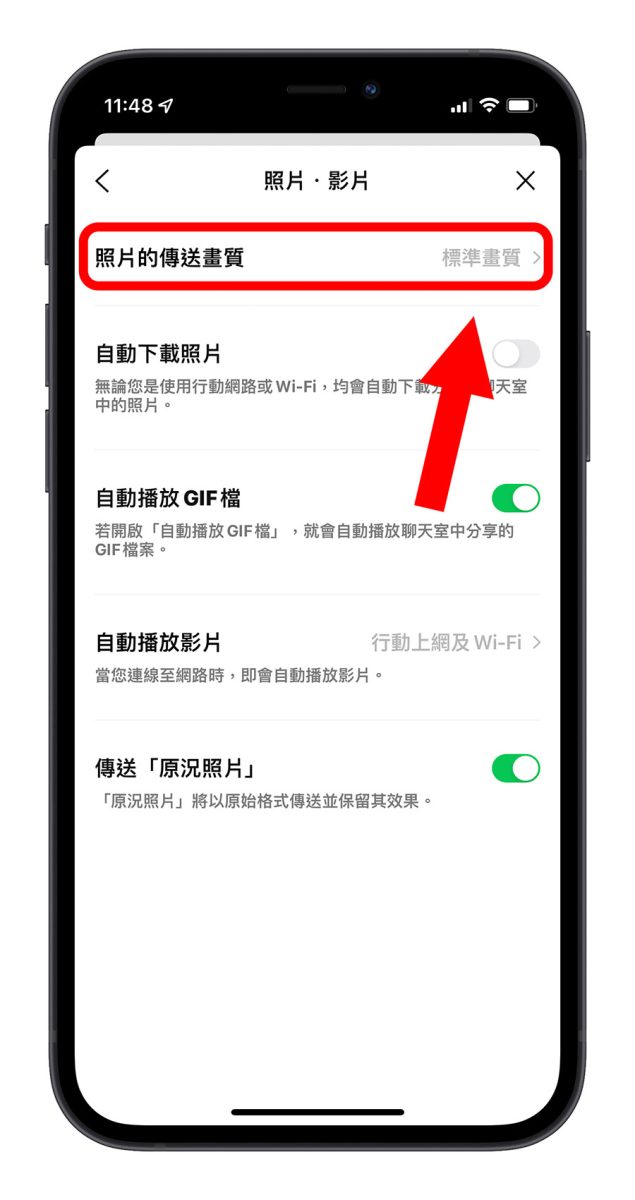
但如果你只是偶爾才有需要隱藏照片資訊,平常還是想要傳送高畫質的照片給朋友的話,上述的「照片的傳送畫質」選項還是可以選擇「原始畫質」。
只是在傳送照片時,把照片瀏覽器左上角的「原始畫質」點掉,讓這個選項不要呈現綠色的,這樣傳出去的照片就會以標準畫質傳送,標準畫質不會帶任何的資訊。
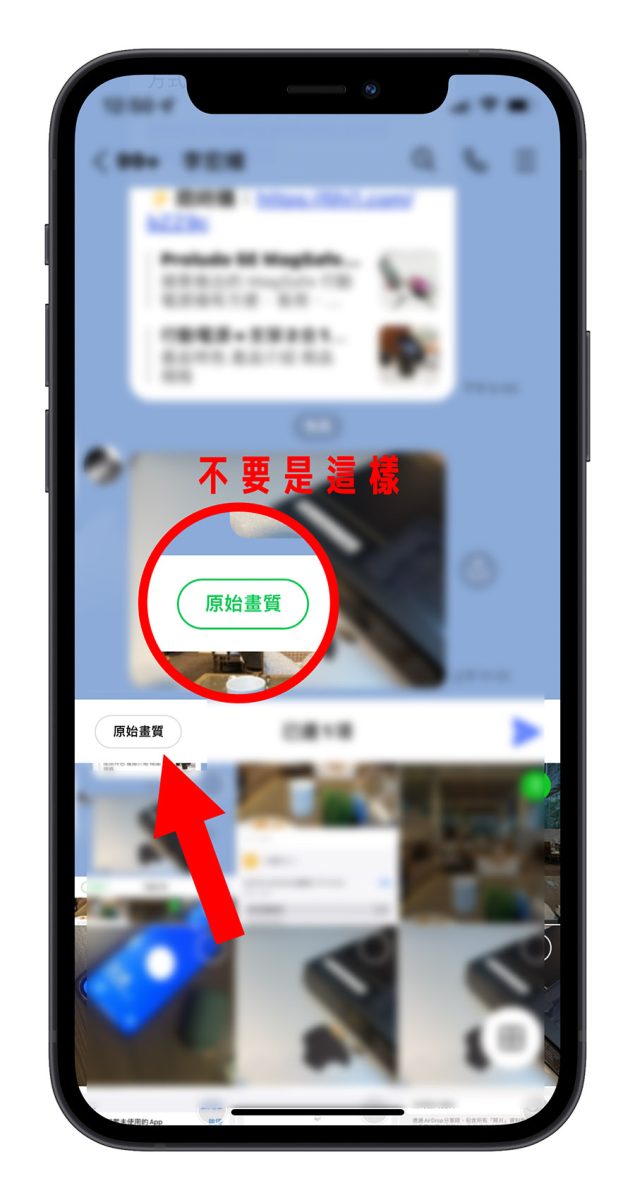
我們可以比較一下標準畫質傳送的照片跟原始畫質傳送的照片,攜帶的資訊有什麼差別。
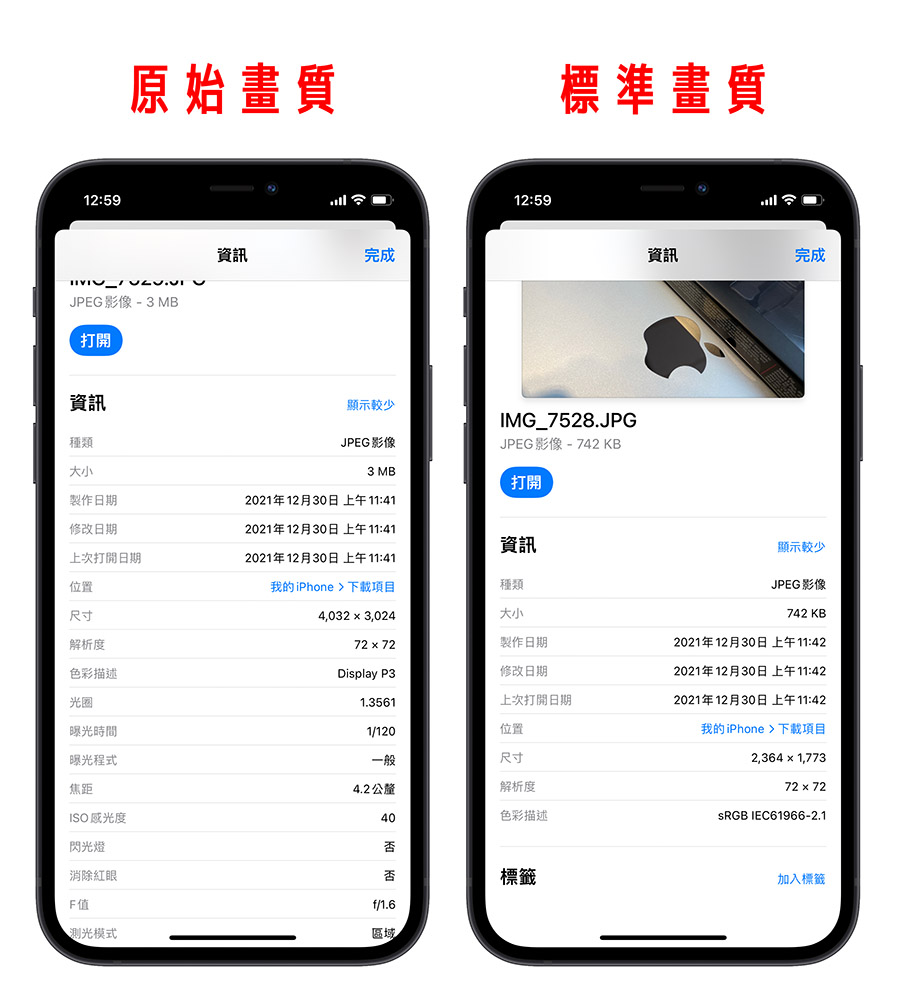
iPhone 傳照片如何隱藏私密資訊:總結
以上就是這次介紹給大家 3 種傳照片時可以隱藏私密資訊,不會附帶在照片中一起被傳送過去的方法,如果想要保留照片完整的畫質、大小,但是又想要移除照片 EXIF 資訊的話,使用《EXIF》App 來移除照片的 EXIF 資訊在傳送是最完美的做法。
利用 LINE 傳送或是「照片」App 分享的選項來隱藏照片資訊也是可以,比較方便快速,但是沒辦法像是利用 App 來的完整,大家可以斟酌參考使用。